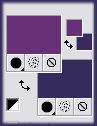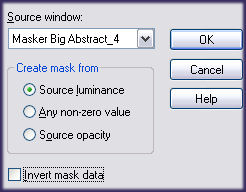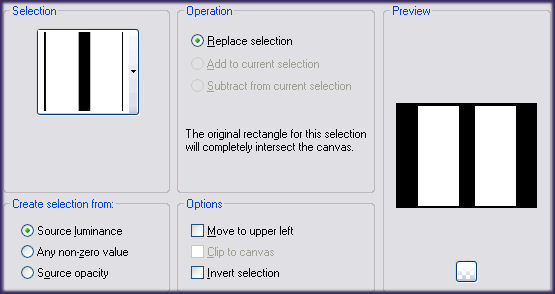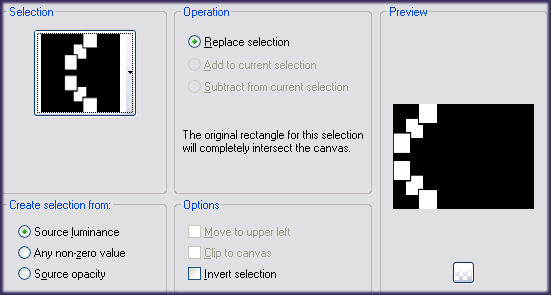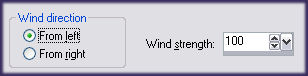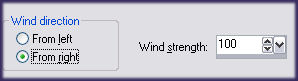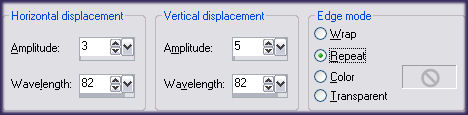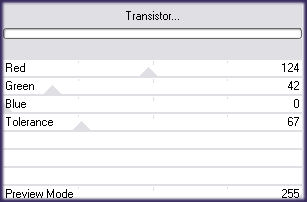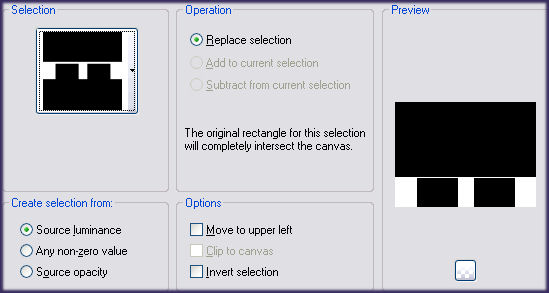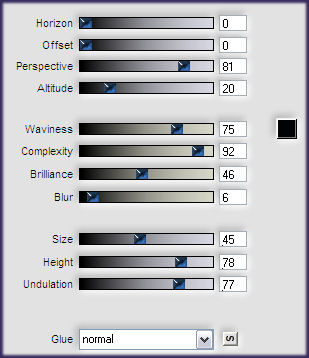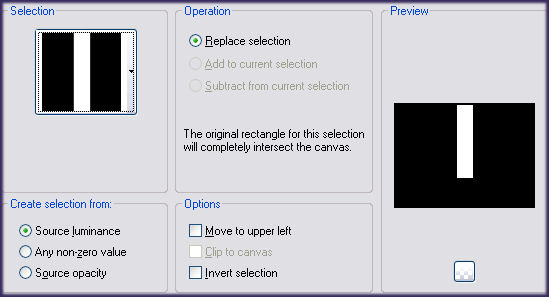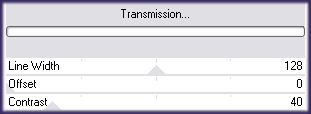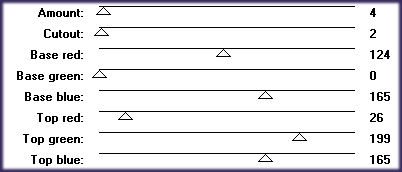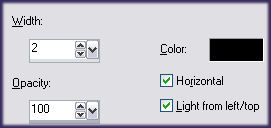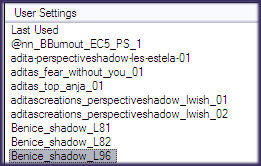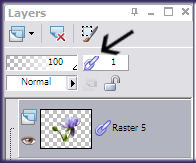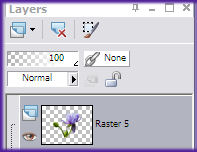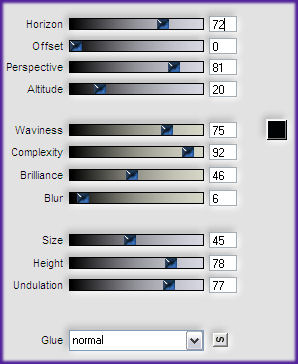PERNILLE
Tutorial de ©Benice - Original Aqui
Traduzido no PSP 12
Materiais Necessários:
O tube da mulher é de Querida.
Ela compartilha seus tubes AQUI
Plugins utilizados:Eye Candy 5 / Impact - AQUI
Unplugged X - AQUI *
Flaming Pear / Flood - AQUI
VM Toolbox - AQUI *
VM Extravaganza - AQUI *
Importe os plugins para o * Unlimited.
Abra a mask no PSP.
Coloque as seleções na pasta de seleções do PSPDê um duplo clique sobre o preset do Alien Skin para que ele se instale na pasta do plugin.
Foreground cor# 683176Background cor # 372C5D.
1
Abra uma nova image transparente de 800 / 600 pixels.
Selections / Select AllAbra a imagem Background Benice L96.
Copie / Cole na Seleção.
Selections / Select None.2
Layers / DuplicateAdjust / Blur / Gaussian Blur / 30.
Layers / New mask Layer / From image:
Layers / Merge / Merge Group.
Effects / 3D Effects / Drop Shadow: 2/2/100/5/#2020203
Abra a imagem Benice Abstract L96.
Copie / Cole como nova layerLayers / Duplicate.
Image / MirrorOpacidade / 50.
Layers / Merge / Merge Down.
Effects / Edge Effects / EnhanceBlend Mode / Burn
Opacidade / 53.
Layers / DuplicateBlend Mode / Normal
Opacidade / 37.
4
Ative a Cópia (group - Copy of Raster 1)Selections / Load save selection / Load selection from disk: 96,1 Benice
Delete no seu teclado.
Selections / Select None.5
Ative a layer superior.
Layers / New Raster layer.Selections / Load save selection / Load selection from disk: 96,2 Benice
Preencha a seleção com a cor do foreground
Selections / Select None.
Effects / distortion Effects / Wind:
Effects / distortion Effects/ wind:
Effects / Distortion Effects / Wave:
Effects / Geometric effects / Circle / Transparente
Effects / Image Effects / Offset: 344 / 0 / Custom / Transparente
Layers / duplicate
Image / Mirror
Layers, Merge , Merge Down
6
Na layer superiorBlend Mode / Multiply
Layers / Duplicate
Blend Mode / Overlay
Opacidade / 55.
Layers / Merge / Merge All7
Layers / DuplicateEffects Plugin / VM Toolbox / Transistor:
Opacidade / 50.
Layers / Merge / Merge Down.8
Selections / Load save selection / Load selection from disk: 96,3 Benice
Selections / Promote Selection to layer
Effects / Plugin / Flaming Pear / Flood:
Selections / Select None
Opacidade / 53.
9
Ative a layer inferiorSelections / Load Save selection / Load selection from disk: 96,4 Benice
Adjust / Blur / Gaussian Blur / 10.
Selections / Promote selection to layer
Effects / Plugin / VM Extravaganza: Transmission:
Selections / Select None.
Blend Mode / BurnOpacidade / 28.
Layers / Merge / Merge Visible10
Volte para a Layer superiorLayers / New Raster layer.
Selections / Load save selection / Load selection from disk: 96,5 BenicePreencha a seleção com a cor do background (fundo)
Selections / Select None.
Effects / Geometric Effects / Circle / TransparenteImage / Free Rotate / Right / Free / 30
Layers / Duplicate
Image / Mirror
Layers / Merge / Merge Down.
11
Selections / Select AllSelect / Float
Selection / Defloat
Selections / Modify / Feather 2 pixels.
Selection / Invert
Pressione 5 vezes na tecla delete do seu teclado.
Selections / Select None.12
Effects / Plugin / Unplugged Tools / Cartoon Circles:
Effects / Plugin / Eye Candy 5 / Impact / Perspective Shadow:
Em Settings: Drop shadow lowest
Layers / Duplicate
Image / Resize / 80%, resize all layers desmarcado.
Effects / Image Effects / Offset:0/42/Custom / Transparentelayers / Duplicate
Image / Resize / 80%. All layers, desmarcado
Effects / Image Effects / Offset:0/41/Custom / Transparente
Layers / Merge / Merge Down (2 vezes).
Effects / Image Effects / Offset:0/30/Custom / Transparente
12
Foreground Cor # FFFFFF (branco)Layers / New Raster layer.
Selections / Load save selection / Load selection from disk: 96,6 BenicePreencha a seleção com a cor do foreground
Effects / texture Effects / Blinds:
Selections / Select None.
Blend Mode / BurnLayers / Arrange / move down
Layers / Duplicate
Blend Mode / Normal
Opacidade / 50.
13
Volte para a layer superiorAbra Woman29_byOuerida230810.
Copie e cole como nova layerImage / Resize /75%. All layers, desmarcado
Adjust / Brightness and Contraste / brightness / Contraste: - 18 / 5Posicione o tube um pouco para o lado esquerdo, como no modelo.
Effects / Plugin / Eye Candy 5 / Impact / Perspective Shadow:
Em Settings:
Benice_shadow_L96
14
Abra o tube 12286689984_animaux.
Copie e Cole como nova layerImage / Resize / 35%. All layers desmarcado
Image / Mirror
Coloque o tube como no exemplo
Effects / Plugin / Eye Candy 5 / Impact / Perspective Shadow:
Nas mesmas configurações anteriores
15
Abra o tube Claudiaviza flores48.
Copie e Cole como nova layerNa paleta da layers, clique sobre o "elo" como mostra a seta preta
Veja que o elo mudou a cor:
Image / Resize / 25% / All layers desmarcado.
Deixe o tube no lugar!
Ative a Ferramenta Freehand, selecione o tube como na imagem abaixo:
Pressione a tecla delete no seu teclado.
Selections / Select None.Adjust / Sharpness / Sharpen.
Effects / Image Effects / Offset: -338/ -140/Custom / Transparente16
Layers / DuplicateEffects / Plugin / Flaming Pear / Flood:
Opacidade / 55.
Layers / Merge / Merge Down.Layers / Duplicate
Image / Resize / 70%. All layers, desmarcado
Coloque o tube à direita.Layers / Duplicate
Image / Resize / 70%. All layers, desmarcado
Layers / Duplicate / 2 vezes.
Posicione as flores como no exemplo17
Layers / Merge / Merge All.
Image / Add Borders / simetricas de 2 pixels # 2E002D.Coloque agora a sua marca d'água ou seu nome
Salve como JPG.
VOLTAR
©Tutorial Traduzido por Estela Fonseca 25/09/2010.
Obrigada Benice por me permitir traduzir seu trabalho.